经验直达:
- wps文档图表中怎么设置趋势线
- 如何在WPS里作趋势图
- wps如何制作多条折线图表
一、wps文档图表中怎么设置趋势线
在wps中文档图表如果我们想要添加置趋势线,具体应该怎么进行操作呢?很多小伙伴对这方面的内容还不是很了解,为此,小编特地为大家整理了这些内容,一起往下看看吧!
wps文档趋势线设置方法
打开电脑中的wps文档 。
鼠标点击选中需要添加趋势线的图表 。
成功选中图表后,点击弹出的图表元素 。
在弹出的图表元素对话框中,点击勾选趋势线前面的对勾 。
在弹出的对话框中,根据使用需求选择合适的趋势线位置 。
成功选择后,点击确定则可完成设置 。
这篇文章到这里就结束了若是你喜欢小编为大家整理带来的关于上文中wps全部内容,就快快关注深空游戏吧!
二、如何在WPS里作趋势图
1.首先,选中数据区域,连名称一起选上 。
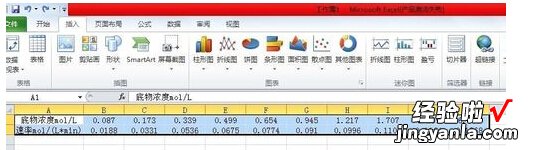
2.选择插入—散点图—仅带数据标记的散点图,图的雏形就出来了 。
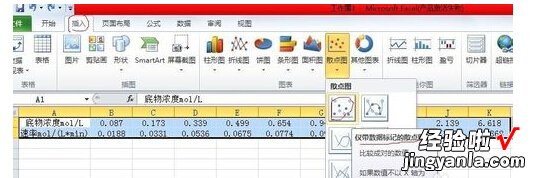
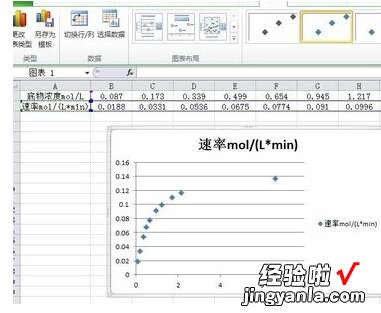
3.左击一下图上的点点,任意一个就行,选中了点点 。右击,选择添加趋势线 。
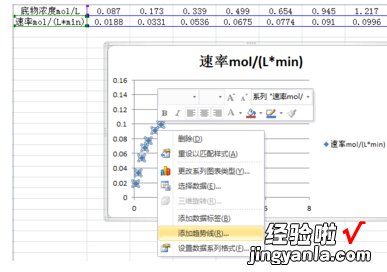
4.如果想做直线图就选择“线性” , 做曲线图就选择“多项式”,做出来的图就是我们想要的趋势图,所有点点均匀分布在两侧 。根据需要还可以令其显示公式或者R值 。设置完之后点击关闭即可 。
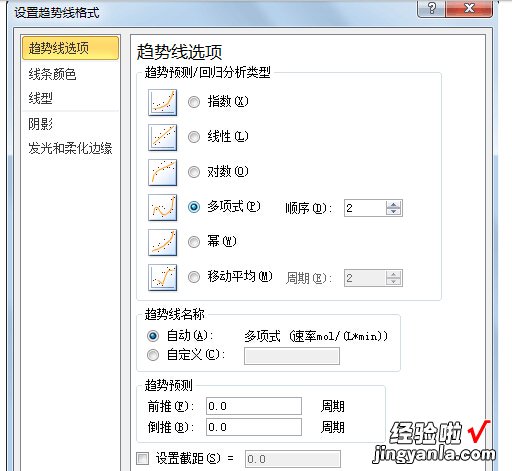
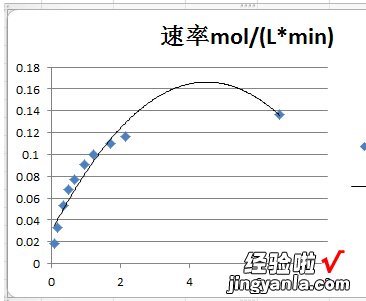
5.如果感觉坐标间距不合适,想把图形调整的好看点儿,可以先左击一下坐标轴上的任一数字 , 然后右击,选择设置坐标轴格式,根据需要进行调整 。设置完之后点击关闭即可 。
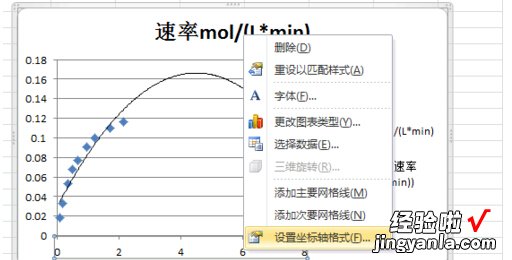
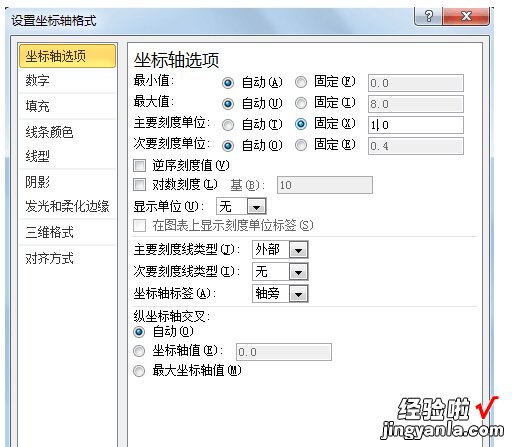
6.调整后如图:
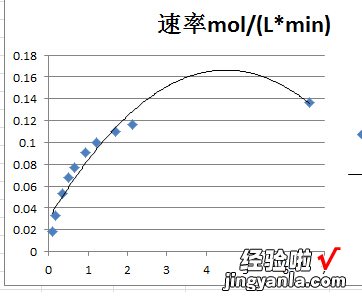
三、wps如何制作多条折线图表
【如何在WPS里作趋势图 wps文档图表中怎么设置趋势线】步骤:
1、选中数据区-->
2、工具栏菜单-->插入-->图表-->选择“折线图”-->
3、点击“系列”-->X轴区域-->选择对应X轴标记区域-->
4、根据需要,完成图表有关项目(如:Y轴单位、图表标题、X轴单位等)的补充-->点击“完成”-->
5、根据需要,右击相应区域(如,绘图区、数据系列、坐标轴等) , 进入相关菜单,完成进一步的修改和调整即可 。
